- Πλεονεκτήματα και κίνδυνοι του ξεκλειδώματος του Bootloader | Ρίζα
- Πώς να ξεκλειδώσετε το Bootloader και να ριζώσετε το OnePlus One
- Προαπαιτούμενα
- ΒΗΜΑ 1: Ξεκλειδώστε το Bootloader OnePlus One
- ΒΗΜΑ 2: Root OnePlus One
- Πώς να ξεκλειδώσετε το bootloader στο OnePlus One;
- Γιατί το OnePlus One μου δεν εκκινεί σε λειτουργία Fastboot;
- Τι θα συμβεί αν ξεκλειδώσετε το bootloader του τηλεφώνου σας;
- Πώς μπορώ να χρησιμοποιήσω το Fastboot σε ένα τηλέφωνο OnePlus;
- Πώς να κλειδώσετε το bootloader σε ένα τηλέφωνο OnePlus;
- Τι συμβαίνει εάν ξεκλειδώσετε τον bootloader ενός τηλεφώνου;
- Πώς να ξεκλειδώσετε τηλέφωνα OnePlus με ξεκλείδωμα OEM;
- Πώς να εκδώσετε εντολές στο OnePlus One χρησιμοποιώντας το adb;
- Πώς μπορώ να εγκαταστήσω το πρόγραμμα εκκίνησης OnePlus Android στη Συσκευή μου;
- Πώς να κάνετε Fastboot OnePlus One;
- Πώς να διορθώσετε το πρόβλημα που δεν λειτουργεί η ενημέρωση του OnePlus;
- Πώς μπορώ να επαναφέρω την καρφίτσα στο OnePlus One μου;
- Πώς κρύβει η OnePlus την εφαρμογή “factorymode” στα smartphone της;
- Πώς να επαναφέρετε εύκολα τις εργοστασιακές ρυθμίσεις του OnePlus One στις εργοστασιακές ρυθμίσεις;
- Πώς ξεκλειδώνω το τηλέφωνό μου OnePlus;
Σε αυτό το σεμινάριο, θα σας δείξουμε πώς να ξεκλειδώσετε τον bootloader και στη συνέχεια να κάνετε root το OnePlus One. Παρόμοια με άλλα smartphone, η συσκευή OnePlus One διαθέτει κλειδωμένο bootloader. Επιπλέον, εάν είστε νέος στο rooting, πρέπει να καταλάβετε ότι πρέπει να ξεκλειδώσετε τον bootloader της συσκευής και στη συνέχεια να εγκαταστήσετε μια προσαρμοσμένη ανάκτηση όπως το TWRP για να κάνετε root τη συσκευή

Πλεονεκτήματα και κίνδυνοι του ξεκλειδώματος του Bootloader | Ρίζα
Το ξεκλείδωμα του bootloader της συσκευής ανοίγει την πύλη σε μια πληθώρα προσαρμογών. Αρχικά, θα μπορούσατε να εγκαταστήσετε μια προσαρμοσμένη ROM ή μια προσαρμοσμένη ανάκτηση όπως το TWRP. Το τελευταίο από μόνο του έχει πολλές δυνατότητες, όπως ένα Nandroid Backup, σκούπισμα διαμερισμάτων συσκευών κ.λπ. Στη συνέχεια, ένας ξεκλειδωμένος bootloader καθιστά επίσης δυνατή τη ρίζα της συσκευής σας. Αυτό με τη σειρά του θα σας δώσει δικαιώματα διαχειριστή και θα σας επιτρέψει να αναβοσβήσετε πολλά mods και tweaks κ.λπ.
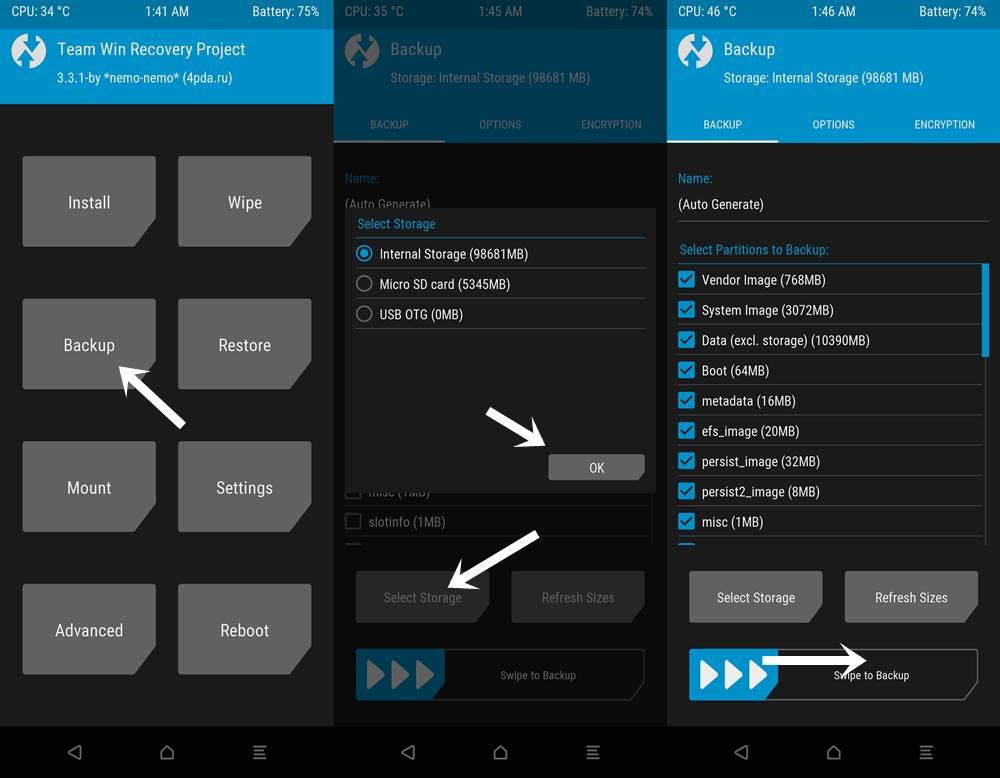
Ωστόσο, αυτές οι τροποποιήσεις ενδέχεται να συνοδεύονται από μερικούς απρόσκλητους κινδύνους. Για παράδειγμα, το ξεκλείδωμα του bootloader μπορεί να ακυρώσει την εγγύηση της συσκευής. Θα σβήσει επίσης όλα τα δεδομένα από τη συσκευή σας. Τότε ορισμένες εφαρμογές όπως το Pokemon Go, το Google Pay και το Netflix ενδέχεται να μην λειτουργούν όπως αναμένεται. Η όλη διαδικασία είναι από μόνη της επικίνδυνη και θα μπορούσε να πληγώσει τη συσκευή σας εάν δεν εκτελεστεί σωστά. Λοιπόν, εάν είστε έτοιμοι να προχωρήσετε μπροστά, τότε εδώ είναι τα βήματα για να ξεκλειδώσετε τον bootloader και να ριζώσετε το OnePlus One.
Πώς να ξεκλειδώσετε το Bootloader και να ριζώσετε το OnePlus One
προτού παραθέσουμε τα βήματα των οδηγιών, υπάρχουν μερικές απαιτήσεις που πρέπει να πληροί η συσκευή σας. Φροντίστε να τα διαβάσετε πριν συνεχίσετε με τις οδηγίες.
Διαφημίσεις
Προαπαιτούμενα
- Πρώτα και κύρια, δημιουργήστε ένα πλήρες αντίγραφο ασφαλείας της συσκευής. Αυτό συμβαίνει επειδή η διαδικασία απαιτεί τη διαγραφή του διαμερίσματος δεδομένων που θα επαναφέρει εργοστασιακά τη συσκευή σας.
- Στη συνέχεια, θα πρέπει επίσης να ενεργοποιήσετε το USB Debugging και το OEM Unlocking.Μεταβείτε στις Ρυθμίσεις > Σχετικά με το τηλέφωνο > Πατήστε στον Αριθμό έκδοσης 7 φορές > Επιστρέψτε στις Ρυθμίσεις > Σύστημα > Για προχωρημένους > Επιλογές προγραμματιστή > Ενεργοποίηση εντοπισμού σφαλμάτων USB καθώς και ξεκλείδωμα OEM.
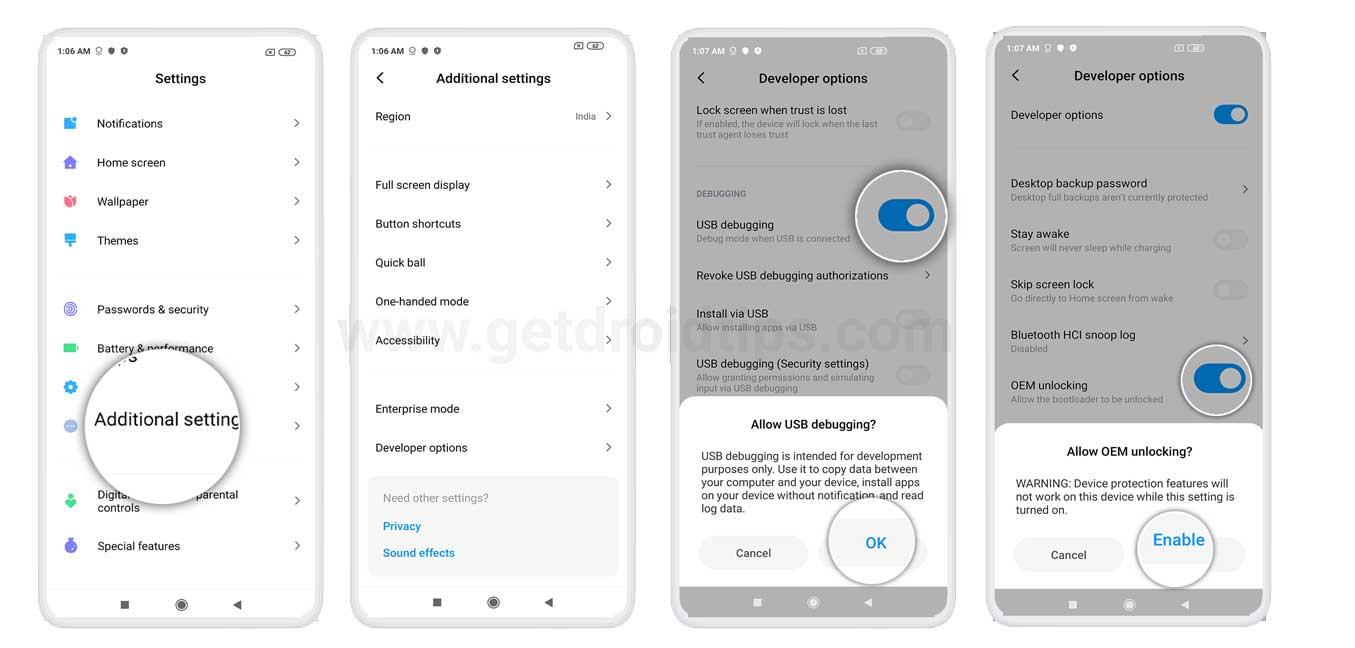
- Εγκαταστήστε τα Εργαλεία πλατφόρμας Android SDK στον υπολογιστή σας.
ΒΗΜΑ 1: Ξεκλειδώστε το Bootloader OnePlus One
Αρχικά, θα πρέπει να ξεκλειδώσετε τον bootloader της συσκευής σας. Όπως αναφέρθηκε προηγουμένως, θα σβήσει όλα τα δεδομένα, επομένως βεβαιωθείτε ότι έχετε δημιουργήσει ένα αντίγραφο ασφαλείας εκ των προτέρων. Μόλις τελειώσετε, προχωρήστε με τα παρακάτω βήματα. Για λεπτομερείς οδηγίες σχετικά με το εν λόγω θέμα, θα πρέπει επίσης να ανατρέξετε στον οδηγό μας σχετικά με τον τρόπο ξεκλειδώματος του Bootloader σε οποιοδήποτε smartphone OnePlus
- Συνδέστε τη συσκευή σας στον υπολογιστή μέσω καλωδίου USB (Ο εντοπισμός σφαλμάτων USB πρέπει να είναι ενεργοποιημένος).
- Τώρα μεταβείτε στον φάκελο platform-tools, πληκτρολογήστε CMD στη γραμμή διευθύνσεων και πατήστε Enter. Αυτό θα ξεκινήσει τη γραμμή εντολών.
- Εκτελέστε την ακόλουθη εντολή για να εκκινήσετε τη συσκευή σας σε λειτουργία Fastboot:
adb bootloader επανεκκίνησης
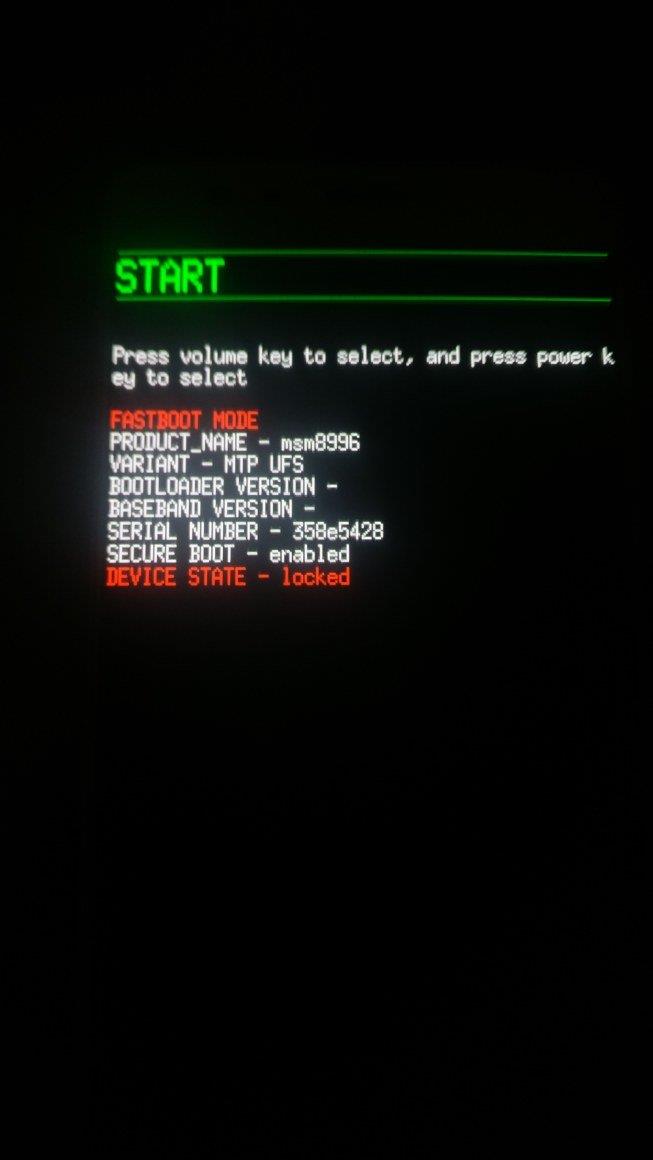
Πηγή: OnePlus Forum - Τέλος, πληκτρολογήστε την παρακάτω εντολή για να ξεκλειδώσετε τον bootloader της συσκευής
ξεκλείδωμα fastboot oem
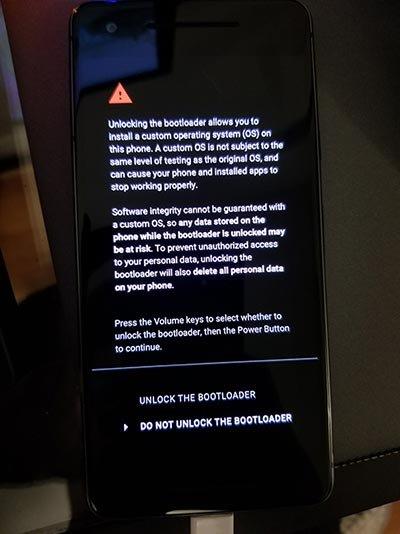
Μήνυμα επιβεβαίωσης του Bootloader στο OnePlus - Σε αυτό το χρονικό σημείο, θα λάβετε ένα μήνυμα επιβεβαίωσης στην οθόνη σας. Επιλέξτε Ξεκλείδωμα της επιλογής Bootloader χρησιμοποιώντας τα Πλήκτρα έντασης ήχου και χρησιμοποιήστε το πλήκτρο λειτουργίας για να επιβεβαιώσετε την απόφαση.
Αυτό είναι. Η συσκευή σας θα εκκινήσει τώρα στο λειτουργικό σύστημα και θα σας υποδεχτεί επίσης το προειδοποιητικό μήνυμα Unlocked Bootloader, αυτό είναι απολύτως φυσιολογικό. Τέλος πάντων, ήρθε η ώρα να κάνετε root το OnePlus One. Ακολούθησε.
ΒΗΜΑ 2: Root OnePlus One
- Κατεβάστε το επιδιορθωμένο αρχείο boot.img και μεταφέρετέ το στο φάκελο platform-tools. Μετονομάστε το αρχείο σε magisk_patched.img.
- Στη συνέχεια, ενεργοποιήστε τον εντοπισμό σφαλμάτων USB στη συσκευή σας. Αν και το έχετε ενεργοποιήσει νωρίτερα, το ξεκλείδωμα του bootloader μπορεί να το έχει απενεργοποιήσει. Επομένως, ενεργοποιήστε το ξανά από τις Επιλογές προγραμματιστή.
- Τώρα συνδέστε τη συσκευή στον υπολογιστή μέσω καλωδίου USB.
- Μεταβείτε στο φάκελο platform-tools, πληκτρολογήστε CMD στη γραμμή διευθύνσεων και πατήστε Enter. Αυτό θα ανοίξει το παράθυρο εντολών.
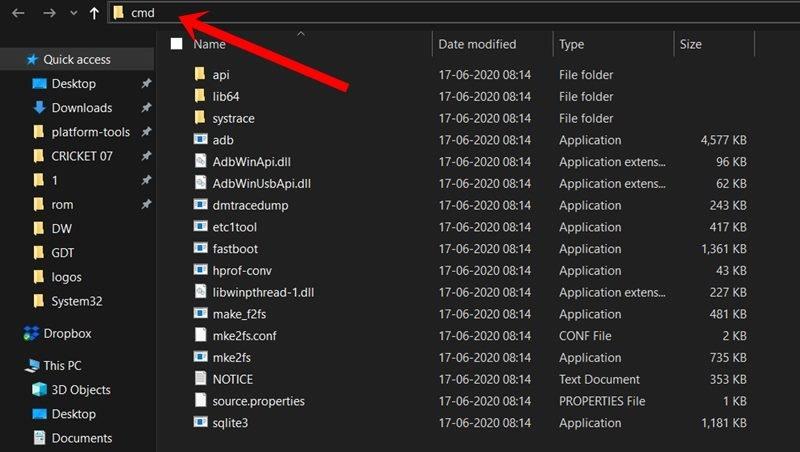
- Πληκτρολογήστε την παρακάτω εντολή για να εκκινήσετε τη συσκευή σας σε λειτουργία Fastboot
adb bootloader επανεκκίνησης
- Ήρθε η ώρα να αναβοσβήσετε το επιδιορθωμένο αρχείο boot.img. Εκτελέστε την παρακάτω εντολή για αυτό:
fastboot flash boot magisk_patched.img
- Θα χρειαστούν μόνο μερικά δευτερόλεπτα για να αναβοσβήνει αυτό το αρχείο. Μόλις τελειώσετε, πληκτρολογήστε την παρακάτω εντολή για να εκκινήσετε τη συσκευή σας στο λειτουργικό σύστημα:
επανεκκίνηση fastboot
Αυτό είναι. Αυτά ήταν τα βήματα για να ξεκλειδώσετε το bootloader και το root OnePlus One. Εάν έχετε οποιεσδήποτε απορίες, ενημερώστε μας στην παρακάτω ενότητα σχολίων. Ολοκληρώνοντας, εδώ είναι μερικές Συμβουλές και κόλπα για το iPhone, συμβουλές και κόλπα για υπολογιστή και Συμβουλές και κόλπα Android που θα πρέπει να ελέγξετε επίσης.
FAQ
Πώς να ξεκλειδώσετε το bootloader στο OnePlus One;
Βήματα για να ξεκλειδώσετε το Bootloader στο OnePlus One. Απενεργοποιήστε το τηλέφωνο. Στη συνέχεια, εκκινήστε το σε λειτουργία fastboot κρατώντας πατημένο το volume up + power. Το τηλέφωνο θα εμφανίσει κείμενο “fastboot” που υποδεικνύει ότι έχει εισέλθει με επιτυχία στη λειτουργία fastboot.
Γιατί το OnePlus One μου δεν εκκινεί σε λειτουργία Fastboot;
Εάν δεν λαμβάνετε καμία απάντηση όταν πληκτρολογείτε “συσκευές γρήγορης εκκίνησης” ενώ το OnePlus One είναι σε λειτουργία Fastboot, τότε τα προγράμματα οδήγησης USB δεν έχουν ρυθμιστεί σωστά. Εάν συμβαίνει αυτό, ίσως θελήσετε να ακολουθήσετε αυτόν τον οδηγό και να εγκαταστήσετε τα προγράμματα οδήγησης USB της Samsung.
Τι θα συμβεί αν ξεκλειδώσετε το bootloader του τηλεφώνου σας;
Στη συνέχεια, ένας ξεκλειδωμένος bootloader καθιστά επίσης δυνατή την root της συσκευής σας. Αυτό με τη σειρά του θα σας δώσει δικαιώματα διαχειριστή και θα σας επιτρέψει να αναβοσβήσετε πολλά mods και tweaks, κ.λπ. Ωστόσο, αυτά τα tweak ενδέχεται να συνοδεύονται και από κάποιους απρόσκλητους κινδύνους.
Πώς μπορώ να χρησιμοποιήσω το Fastboot σε ένα τηλέφωνο OnePlus;
Το εργαλείο Fastboot μπορεί να δημιουργήσει σύνδεση με το τηλέφωνό σας OnePlus και να δέχεται εντολές μόνο όταν βρίσκεται σε “Λειτουργία Fastboot” (που μερικές φορές αναφέρεται και ως “Λειτουργία Bootloader”). Υπάρχουν μερικοί διαφορετικοί τρόποι για να εισέλθετε στη λειτουργία Fastboot σε τηλέφωνα OnePlus.
Πώς να κλειδώσετε το bootloader σε ένα τηλέφωνο OnePlus;
Χρησιμοποιήστε τα πλήκτρα έντασης ήχου για να επιλέξετε “LOCK THE BOOTLOADER” και πατήστε το κουμπί λειτουργίας για να επιβεβαιώσετε και τελικά να κλειδώσετε το bootloader στο τηλέφωνό σας OnePlus. Σημαντική σημείωση: Θα χρειαστεί να χρησιμοποιήσετε την εντολή fastboot oem lock για να ξανακλειδώσετε το bootloader σε παλαιότερα τηλέφωνα όπως τα OnePlus 3 series, OnePlus 2, OnePlus X και OnePlus One.
Τι συμβαίνει εάν ξεκλειδώσετε τον bootloader ενός τηλεφώνου;
Υπάρχουν μερικές προειδοποιήσεις που σχετίζονται με έναν ξεκλείδωτο bootloader. Αρχικά, το ξεκλείδωμα του bootloader μπορεί να ακυρώσει την εγγύηση της συσκευής σας. Όλα τα δεδομένα στη συσκευή σας θα διαγραφούν επίσης. Επιπλέον, η συσκευή σας μπορεί τώρα να είναι επίσης πιο επιρρεπής σε επιθέσεις.
Πώς να ξεκλειδώσετε τηλέφωνα OnePlus με ξεκλείδωμα OEM;
Τώρα μεταβείτε στην οθόνη επιλογών προγραμματιστή μεταβαίνοντας στις «Ρυθμίσεις» > «Σύστημα» > «Επιλογές προγραμματιστή». Στη συνέχεια, μετακινηθείτε προς τα κάτω στις επιλογές για να εντοπίσετε την εναλλαγή ξεκλειδώματος OEM και να την ενεργοποιήσετε. Θα πρέπει να δείτε ένα μήνυμα επιβεβαίωσης στην οθόνη για να επιτρέπεται το ξεκλείδωμα OEM. Τέλος, επιλέξτε «Ενεργοποίηση» για να ενεργοποιήσετε το ξεκλείδωμα OEM στο τηλέφωνό σας OnePlus.
Πώς να εκδώσετε εντολές στο OnePlus One χρησιμοποιώντας το adb;
Αυτή είναι μια πολύ απλή διαδικασία και δεν θα σας πάρει πολύ χρόνο για να την κατακτήσετε. Για να εκδώσετε εντολές στο OnePlus One σας μέσω εργαλείων όπως το ADB και το Fastboot, πρέπει να εκκινήσετε τη συσκευή σας σε λειτουργία Fastboot.
Πώς μπορώ να εγκαταστήσω το πρόγραμμα εκκίνησης OnePlus Android στη Συσκευή μου;
Εκκινήστε τη συσκευή σας σε λειτουργία γρήγορης εκκίνησης. Αυτό θα αναγκάσει να εμφανιστεί στη διαχείριση συσκευών ως Android, με ένα κίτρινο τρίγωνο —– Θα πρέπει να επιλεγεί το OnePlus Android Bootloader Interface και προχωρήστε και εγκαταστήστε το.
Πώς να κάνετε Fastboot OnePlus One;
OnePlus One Fastboot Απενεργοποιήστε το OnePlus One Πατήστε και κρατήστε πατημένο το κουμπί αύξησης της έντασης και λειτουργίας ταυτόχρονα Κρατήστε πατημένα αυτά τα κουμπιά μέχρι να δείτε το κείμενο “Fastboot”
Πώς να διορθώσετε το πρόβλημα που δεν λειτουργεί η ενημέρωση του OnePlus;
Ευτυχώς, εάν αντιμετωπίζετε παρόμοιο πρόβλημα με μια ενημέρωση OnePlus, υπάρχει μια απλή λύση που θα μπορούσε να το αντιμετωπίσει.Απενεργοποιήστε το τηλέφωνο και, στη συνέχεια, εκκινήστε σε λειτουργία ανάκτησης κρατώντας πατημένο το κουμπί μείωσης της έντασης και λειτουργίας μέχρι να δείτε το λογότυπο του OnePlus. Τώρα, επιλέξτε τη γλώσσα της προτίμησής σας και πατήστε Διαγραφή δεδομένων και κρυφής μνήμης.
Πώς μπορώ να επαναφέρω την καρφίτσα στο OnePlus One μου;
ΣΗΜΕΙΩΣΗ: Εάν έχετε ένα OnePlus One και εξακολουθεί να εκτελείται με το αρχικό λειτουργικό σύστημα Android 4.4.2 KitKat με το οποίο ήταν συσκευασμένο, ενδέχεται να μπορείτε να επαναφέρετε την καρφίτσα σας συνδέοντας στο Google Find My Device Ή εισάγοντας έναν λανθασμένο κωδικό πρόσβασης στο Κλείδωμα οθόνης πέντε φορές, κάτι που θα σας δώσει μια προτροπή να συνδεθείτε με τα διαπιστευτήρια του λογαριασμού σας Google.
Πώς κρύβει η OnePlus την εφαρμογή “factorymode” στα smartphone της;
Σύμφωνα με αυτούς, η OnePlus κρύβει την εφαρμογή «FactoryMode» πίσω από έναν μοναδικό κωδικό ξεκλειδώματος για κάθε smartphone που παράγει. Ο κωδικός ξεκλειδώματος προέρχεται από το κύριο IMEI μιας συσκευής OnePlus. Αφού αποκρυπτογράφηση του τρόπου δημιουργίας του, το AndroPlus έγραψε μια γεννήτρια κωδικών ξεκλειδώματος που μπορεί να ξεκλειδώσει την πρόσβαση στην εφαρμογή Factory Mode.
Πώς να επαναφέρετε εύκολα τις εργοστασιακές ρυθμίσεις του OnePlus One στις εργοστασιακές ρυθμίσεις;
Βήμα 1: Απενεργοποιήστε το OnePlus One. Βήμα 2: Τώρα ενεργοποιήστε το πατώντας τους συνδυασμούς «Power + Volume Up button» για λίγα δευτερόλεπτα μέχρι να δείτε το λογότυπο του OnePlus One στην οθόνη. Βήμα 3: Επιλέξτε “Ναι” στο μήνυμα επαναφοράς εργοστασιακών δεδομένων.
Πώς ξεκλειδώνω το τηλέφωνό μου OnePlus;
Πληκτρολογήστε *#06# για να ανοίξετε την οθόνη πληροφοριών IMEI στη συσκευή σας OnePlus. Στη συνέχεια, πατήστε παρατεταμένα το πεδίο IMEI 1 για να το αντιγράψετε. Ανοίξτε τη γεννήτρια κωδικού ξεκλειδώματος κάνοντας κλικ σε αυτόν τον σύνδεσμο και επικολλήστε το IMEI στο κενό πεδίο. Πατήστε «CONVERT» για να λάβετε τον κωδικό ξεκλειδώματος. Πληκτρολογήστε *#*#5646#*#* στο τηλέφωνό σας. Θα πρέπει να δείτε μια οθόνη που σας ζητά να σαρώσετε έναν κωδικό QR.
